Apple упростила для своих пользователей потоковую передачу и обмен музыкой, фотографиями, видео, документами и другими файлами на своих устройствах без необходимости в слишком большом количестве процессов; так работает AirPlay. Хотя AirPlay еще не так популярен, он привлек внимание к тому, насколько беспрепятственно передает данные.
Большинство проблем с AirPlay - несовместимость или невозможность потоковой передачи желаемого содержимого. В этой статье мы рассмотрим разные способы устранения AirPlay не работает на Mac. Если вас тоже беспокоит то же самое, не смотрите дальше, прочтите, чтобы узнать!
Содержание: Часть 1. 5 распространенных причин и устранение неполадок, чтобы исправить неработающую AirPlay на MacЧасть 2. Резюме
Часть 1. 5 распространенных причин и устранение неполадок, чтобы исправить неработающую AirPlay на Mac
Лучший способ устроить марафон фильмов - через Apple TV, и если вы транслируете их на своем Mac, вы можете идеально отразить его на большом экране.
Здесь вы можете воспользоваться AirPlay; вы можете легко подключить оба устройства и наслаждаться потоковой передачей в любое время!
AirPlay отличается от Bluetooth. Bluetooth сжимает качество передаваемых файлов, в то время как AirPlay сохраняет исходное качество. Как и любое другое программное обеспечение или приложения, AirPlay тоже не свободен от проблем.
Однако неприятно осознавать, что после всех ваших ожиданий использования AirPlay это внезапно не сработает. К счастью, есть обходной путь, который вы можете сделать, чтобы сделать ваш AirPlay зеркальным и плавным.
Вот общие проблемы, которые могут возникнуть при использовании AirPlay на Mac, а также шаги по устранению неполадок, которые вы можете предпринять, чтобы их исправить.
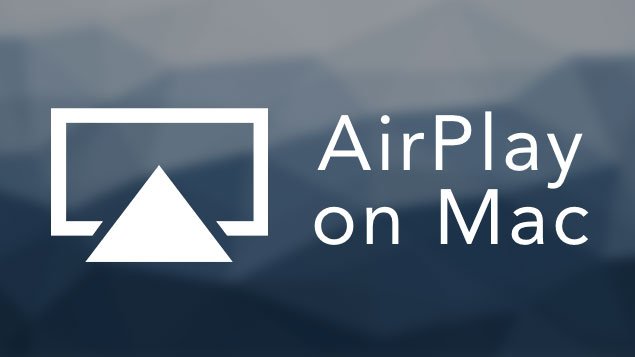
Решение 1. Устранение неполадок подключения
Самая распространенная проблема, по которой большинство пользователей говорят, что AirPlay не работает на Mac, - это подключение. AirPlay вообще не будет работать, если одно из устройств не может подключиться к Интернету или если одно из устройств подключено к другой сети.
- Проверьте подключение к Интернету на вашем Mac и Apple TV (или другом устройстве Apple, которое вы можете использовать)
- Убедитесь, что оба устройства имеют отличное подключение к Интернету и находятся в одной сети.
- Еще лучше перезагрузите оба устройства после того, как вы подключили их к той же сети, и повторите попытку AirPlay.
Решение 2. Обновите программное обеспечение Apple TV.
Еще одна распространенная проблема, с которой могут столкнуться ваши устройства Apple, - это устаревшее программное обеспечение. Перед тем как использовать AirPlay на Mac и Apple TV, вы можете проверить и обновить версию программного обеспечения.
Обновите программное обеспечение Apple TV
- Откройте Настройкии Система
- Найти обновления программного обеспечения
- НажмитеОбновление программного обеспечения. Если доступно обновление, вы можете нажать кнопку «Загрузить и установить». Дождитесь завершения обновления
Обновите свою macOS
- К System Preferences
- Выберите Обновление программного обеспечения. Следуйте инструкциям на экране и дождитесь завершения обновления.
Оба устройства Apple имеют функцию автоматического обновления, поэтому вам не нужно делать это каждый раз вручную. Вы можете просто включить его!
После обновления программного обеспечения на обоих устройствах повторите попытку AirPlay и проверьте, работает ли он.
Решение 3. Настройки брандмауэра
Брандмауэр вашего Mac также может влиять на соединение AirPlay между устройствами Apple и мешать ему. Проверьте, не заблокировал ли брандмауэр все входящие соединения.
- Откройте Безопасность и конфиденциальность из системных настроек
- Выберите Межсетевые экраны вкладка и щелкните значок замка, чтобы изменить настройки
- Снимите галочку рядом Заблокировать все входящие соединения
- Установите флажок Автоматически разрешать встроенному программному обеспечению принимать входящие соединения.
- Выберите OK
После настройки параметров брандмауэра Mac повторите попытку AirPlay.
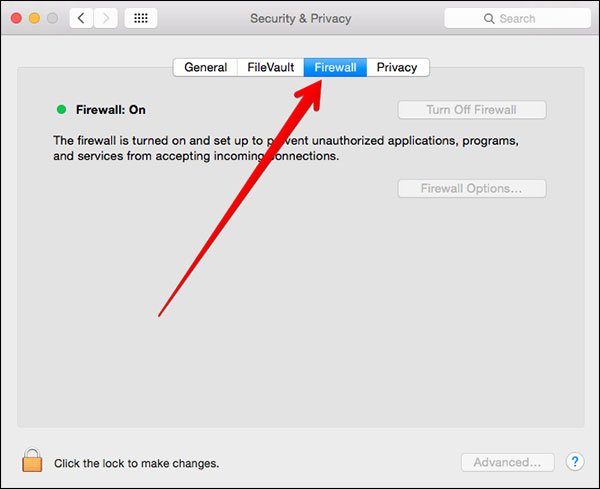
Решение 4. Перезагрузите оба устройства.
Это может показаться слишком старомодным, но простой перезапуск любого устройства, на котором есть технические проблемы, может решить и остудить ситуацию.
Выключение устройства отключит его от любых подключений и сбросит его настройки.
- Выключите Mac и Apple TV примерно на 2 минуты и перезапустите их оба.
После быстрого обновления попробуйте снова установить соединение и посмотрите, работает ли оно!
Решение 5. Сеть Wi-Fi слишком медленная
Наконец, причина, по которой AirPlay может не работать на Mac, связана с плохим подключением к Интернету. Иногда ваши сохраненные кеши, файлы cookie браузера и данные могут быть причиной того, почему ваш Mac работает слишком медленно или плохое соединение.
Самый быстрый способ очистить ваш Mac - использовать эффективное чистящее средство под названием iMyMac PowerMyMac. Этот очиститель не просто удалить все ненужные файлы на вашем Mac, но также сканирует его общее состояние работоспособности и производительность.
Его можно загрузить и попробовать, чтобы вы могли воспользоваться функциями, которые предлагает это программное обеспечение!
Вот как это работает ускорять ваша сеть Wi-Fi:
- Установите и запустите iMyMac PowerMyMac. После запуска программы вы также увидите общий статус вашего Mac.
- Выберите Junk Cleaner среди модулей на левой панели задач.
- Позвольте программе просканировать ваш Mac
- Предварительный просмотр всех нежелательных элементов и выбор ненужных файлов для очистки

После того, как программа очистит все ненужные файлы с Mac, вы увидите, сколько места вы получили. Мусорные файлы также занимают много места!
Вы также можете изучить другие модули, чтобы очистите свой Mac и получите более производительное устройство. После того, как вы очистили все ненужные файлы на своем Mac, повторите попытку AirPlay, и теперь вы увидите, что он работает отлично!
Часть 2. Резюме
Что делает устройства Apple еще более особенными, так это эксклюзивность, которую они предоставляют пользователям, таким как AirPlay. Теперь вы можете зеркалировать и транслировать любые медиафайлы на свои устройства iOS без необходимости изучать дополнительные возможности.
Вам просто нужно настроить Airplay и подключить желаемое устройство, и вперед! Однако, если вы видите, что ваш AirPlay не работает на Mac, ознакомьтесь с распространенными проблемами и решениями по устранению неполадок, представленными в этом руководстве по статье, и вы наверняка быстро решите их.
Сталкивались ли вы с такими проблемами, как AirPlay не работал на вашем Mac? Какие шаги по устранению неполадок вы сделали? Дайте нам знать в комментариях.



